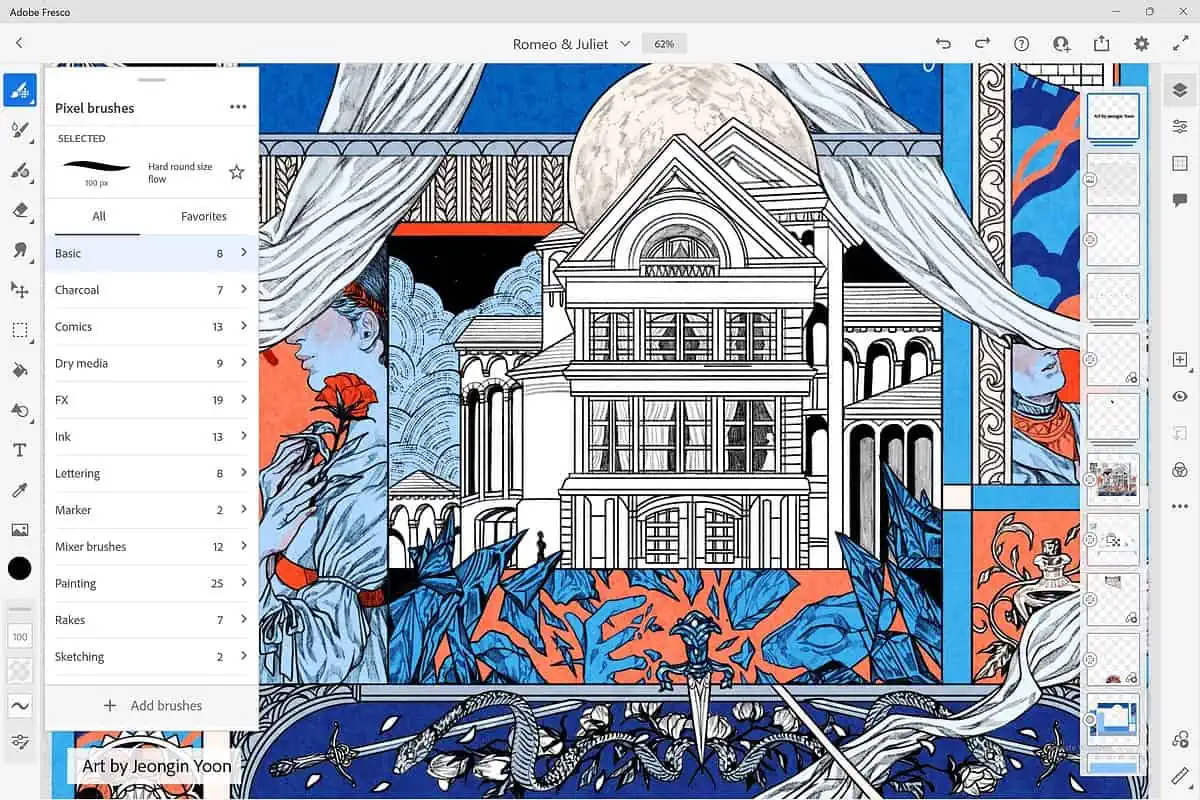Najlepsze aplikacje do rysowania dla systemu Windows: 10 opcji bezpłatnych i premium
11 minuta. czytać
Zaktualizowano na
Przeczytaj naszą stronę z informacjami, aby dowiedzieć się, jak możesz pomóc MSPoweruser w utrzymaniu zespołu redakcyjnego Czytaj więcej
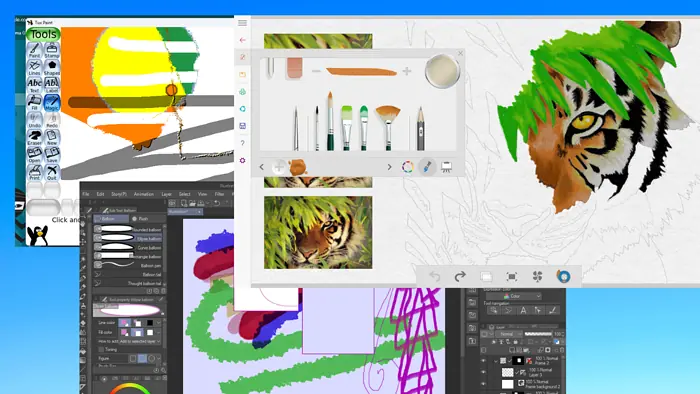
Szukasz najlepszych aplikacji do rysowania dla systemu Windows? Dzięki odpowiedniemu narzędziu możesz rysować, ilustrować lub malować w dowolnym miejscu i czasie. Szkicowniki i notesy do malowania są trudne do śledzenia i mogą ograniczać Twoją kreatywność.
Tymczasem aplikacje do rysowania mogą oferować wiele rodzajów pędzli, symetrię, klonowanie i funkcje stabilizacji linii. Rzućmy okiem na 10 najlepszych narzędzi Windows, które ostatnio testowałem:
Najlepsze aplikacje do rysowania dla systemu Windows
| Najlepsze aplikacje do rysowania dla systemu Windows | Darmowa wersja | Stromy Krzywa uczenia się | Intuicyjny interfejs | Zaawansowane funkcjonalności | Tworzy Animacja |
| Krita | Tak | Tak | Tak | Tak | Tak |
| Album | Tak | Nie | Nie | Tak | Tak |
| Świeża farba Microsoft | Tak | Nie | Tak | Nie | Tak |
| Corel Malarz | Nie | Nie | Nie | Tak | Tak |
| Farba Ibis X | Tak | Nie | Nie | Tak | Tak |
| Adobe Fresco | Tak | Nie | Tak | Tak | Tak |
| Clip Studio Paint | Nie | Tak | Tak | Tak | Tak |
| MyPaint | Tak | Tak | Nie | Nie | Tak |
| Inkscape | Nie | Tak | Tak | Tak | Nie |
| Farba Tux | Tak | Nie | Tak | Nie | Nie |
Przyjrzyjmy się teraz bliżej każdej z tych aplikacji do rysowania, aby zobaczyć, co czyni je wyjątkowymi:
1. Krita
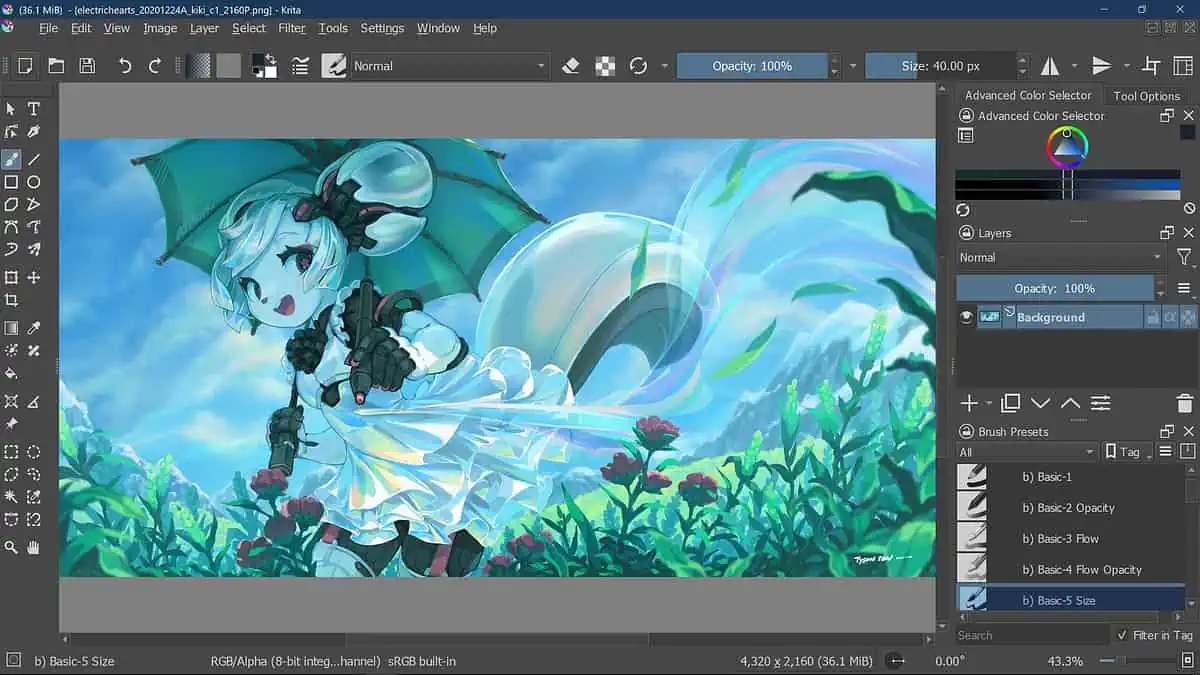
Krita to bezpłatna, profesjonalna aplikacja do rysowania o otwartym kodzie źródłowym dla systemu Windows. Posiada intuicyjny interfejs, który może pomóc w tworzeniu grafik koncepcyjnych, ilustracji i komiksów, a także malarzy tekstur i matowych. Możesz przenosić elementy, takie jak okna dokowane i panele, oraz tworzyć spersonalizowaną przestrzeń roboczą dostosowaną do Twojego toku pracy.
W rzeczywistości możesz zmienić obszar roboczy Krita na animację, aby przekształcić tę aplikację do rysowania 2D w studio animacji. Posiada również dodatkowe funkcje zwiększające produktywność.
Dostępnych jest 9 narzędzi asystenta rysowania, opcje zarządzania wieloma warstwami, zarządzanie pełnymi kolorami poprzez LCMS dla ICC i OpenColor IO dla EXR oraz obsługa PSD.
Jest to także dedykowana aplikacja do malowania obrazów HDR i scen, potężny interfejs API umożliwiający tworzenie własnych widżetów oraz zasoby szkoleniowe.
| ZALETY | Wady |
| Bezpłatna, profesjonalna aplikacja do rysowania dla systemu Windows ze 100 opcjami pędzli i stabilizatorami pędzli | Ma stromą krzywą uczenia się |
| Posiada wbudowane narzędzia wektorowe i tryb zawijania | Oprogramowanie zajmuje dużo miejsca i może działać wolno |
| Posiada unikalnego menedżera zasobów, który umożliwia importowanie pakietów pędzli i tekstur od innych artystów | Interfejs użytkownika można ulepszyć |
2. Album
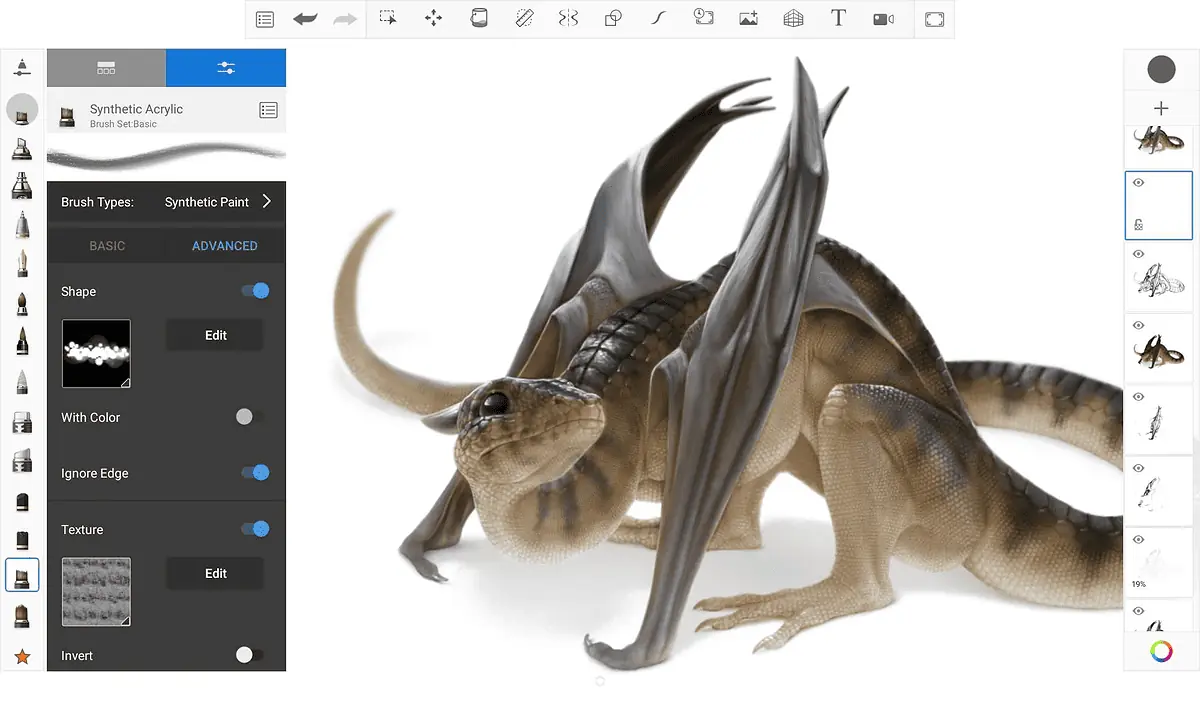
Album zawiera wysoce konfigurowalne pędzle, prowadnice, linijki i narzędzia do obrysów. Ta aplikacja do rysowania dla systemu Windows jest wieloplatformowa i może pomóc Ci uchwycić pomysły, gdziekolwiek jesteś.
Usprawniony interfejs użytkownika Sketchbooka zawiera podstawowe funkcje, takie jak warstwy, tryby mieszania, gładkie linie, dynamiczna symetria i naturalna interakcja piórem. Obsługuje także tradycyjne linijki, zakrzywione linijki, elipsy i narzędzia krzywych. Narzędzie przewidywania pociągnięć może pomóc artystom przenieść płynność pociągnięć na wyższy poziom.
Można również zastosować różne techniki kolorowania, takie jak dynamiczne gradienty liniowe i promieniowe. Pędzle są również bardzo konfigurowalne.
| ZALETY | Wady |
| Łatwy w użyciu z różnymi technikami i narzędzia | Opcje modyfikowania tekstu lub warstw mogą być ograniczone |
| Obsługuje różne formaty plików, w tym JPG, BMP, TIFF i BMP | Nie działa z wektorami |
| Jest lekki, szybki i ma wiele funkcji opcje dostosowywania | Nie można otworzyć więcej niż jednego pliku na raz |
3. Świeża farba Microsoft
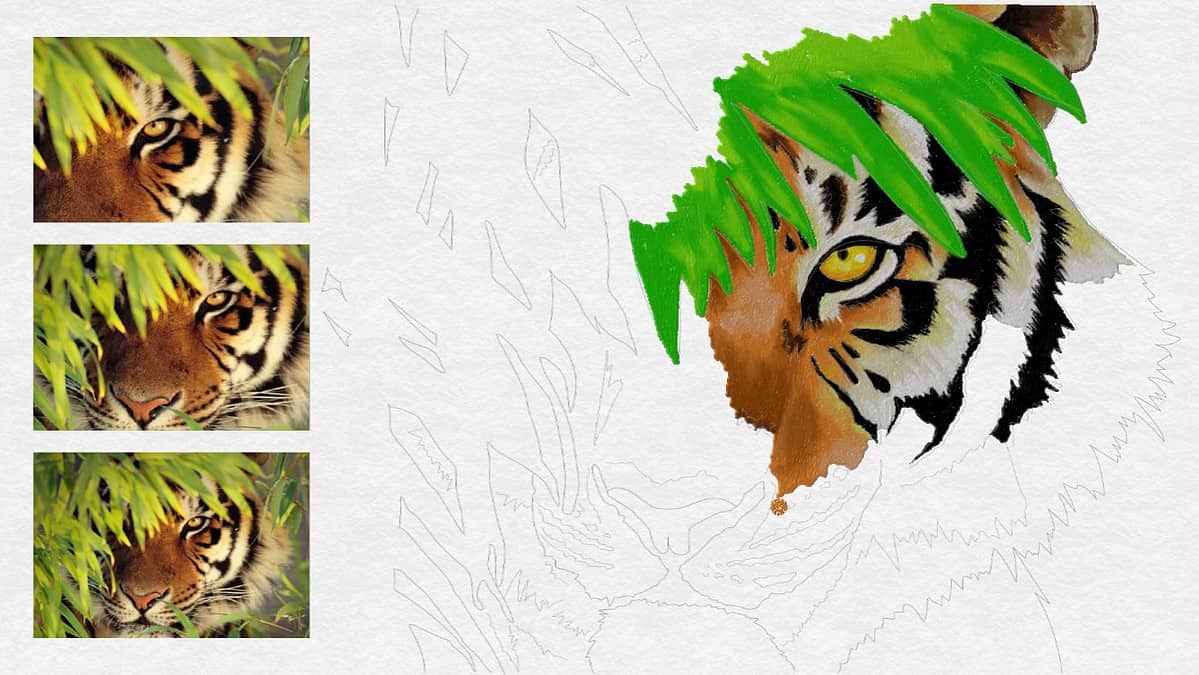
Świeża farba Microsoft to bezpłatna i zabawna aplikacja do rysowania dla systemu Windows, która pomaga tworzyć oryginalne dzieła sztuki lub zamieniać zdjęcia w niesamowite wielowarstwowe obrazy. Można rysować lub malować akwarelą, olejem, ołówkiem lub pastelami.
W rzeczywistości istnieją pakiety ćwiczeń i strony do kolorowania, które zapewnią Ci zaangażowanie. Możesz kontrolować grubość pędzli, korzystając z naturalnej wrażliwości na nacisk, suszyć farbę za pomocą opcji wentylatora oraz cofać lub usuwać błędy.
Posiada również intuicyjny interfejs użytkownika i obsługuje mysz, rysik lub dotyk.
Jest prosty w użyciu i może być dobrym punktem wyjścia, jeśli przechodzisz na aplikacje do rysowania cyfrowego.
| ZALETY | Wady |
| Intuicyjny interfejs użytkownika, dzięki któremu poczujesz się, jakbyś malował na prawdziwym płótnie | Pakiety aktywności wymagają zakupów w aplikacji |
| Bezpłatna aplikacja do rysowania obsługująca mysz, rysik i dotyk | Mieszanie kolorów nie zawsze się sprawdza |
| Wiele rozmiarów płótna i można je drukować w wysokiej rozdzielczości | Selektor kolorów nie pokazuje wybranego koloru |
4. Corel Malarz
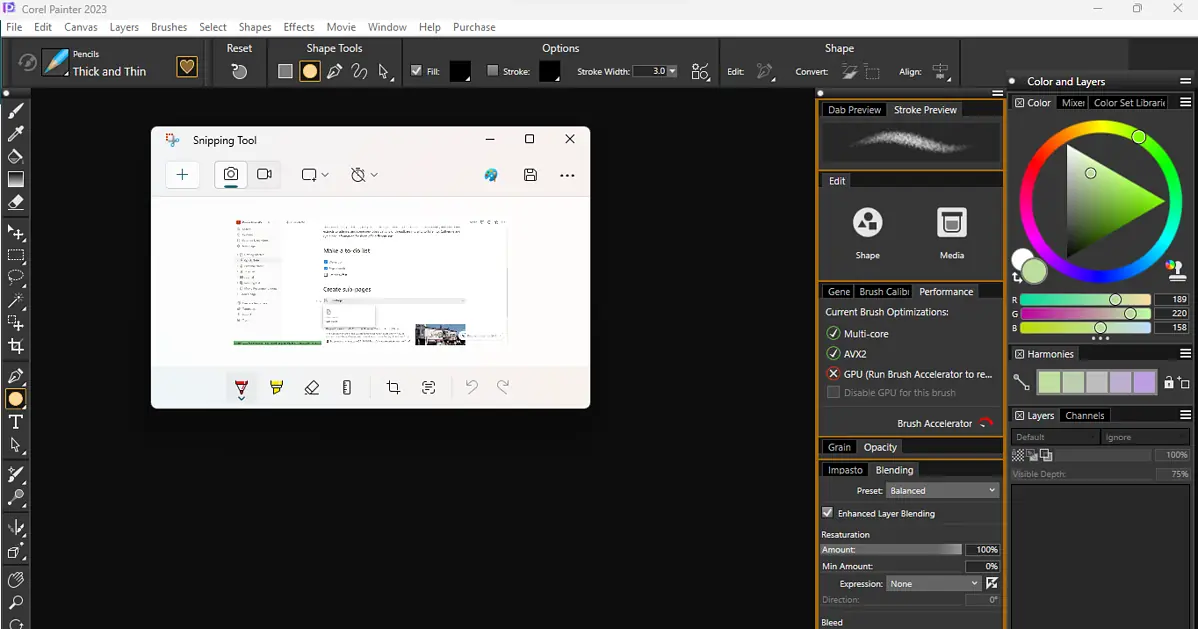
Malarz to aplikacja do grafiki cyfrowej z nieograniczoną możliwością dostosowywania pędzli, tekstur i innych mediów. Można go używać do szkicowania, ilustrowania, malowania i tworzenia niezwykłych dzieł sztuki fotograficznej.
Funkcje dostosowywania są tak dobre, że możesz stworzyć własny zestaw pędzli, tekstur, wzorów i palet. Jeśli to nie wystarczy, możesz wypróbować dodatkowe zestawy pędzli.
Corel Painter jest bogaty w funkcje i zawiera różne narzędzia sztucznej inteligencji, które pomagają eliminować luki i szybciej kończyć projekty.
| ZALETY | Wady |
| Rysowanie jest niezwykle realistyczne i naturalne | Pomoc na żywo nie jest dostępna, więc jedynymi sposobami rozwiązywania problemów są e-maile i fora klientów |
| Jest obsługiwany przez różne narzędzia AI do klonowania i malowania | Corel Painter nie jest programem wieloplatformowym |
| Wyjątkowo dobrze imituje prawdziwe przybory artystyczne, takie jak pędzle lub gęsta farba | Interfejs użytkownika można ulepszyć w niektórych obszarach, takich jak nakładanie się |
5. Farba Ibis
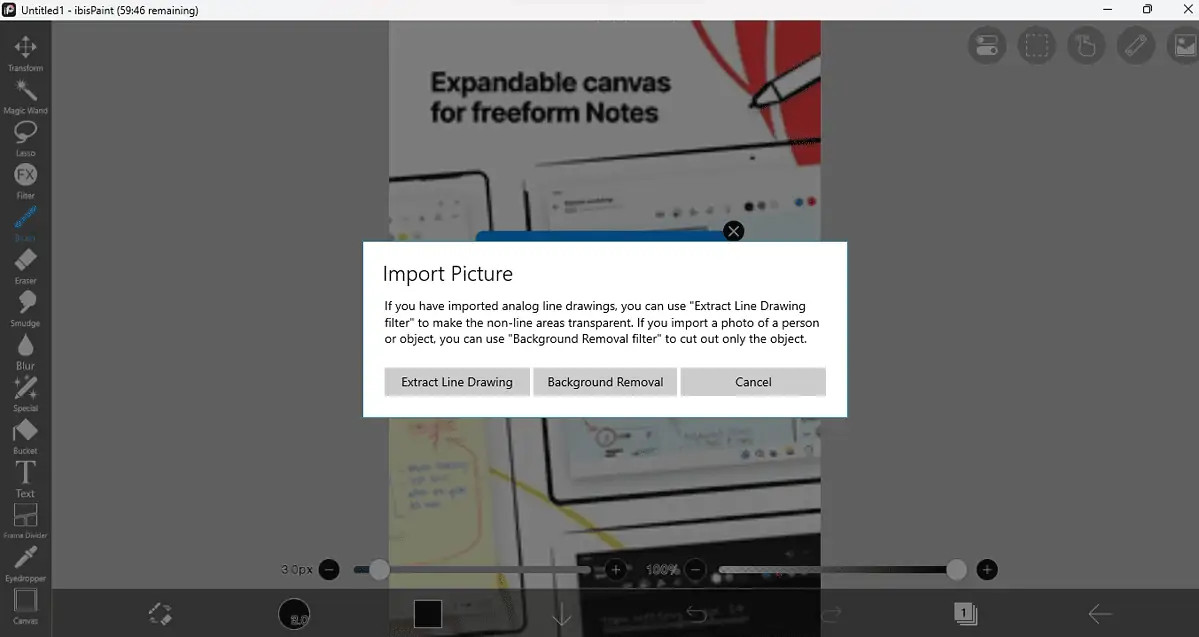
Farba Ibis to wieloplatformowa aplikacja do rysowania dla systemu Windows, odpowiednia dla artystów hobbystów, profesjonalistów, a także dzieci.
Oferuje mnóstwo możliwości: 15000 pędzli, 5900 materiałów, ponad 1000 czcionek i 80 filtrów. Do wyboru jest także 46 dźwięków ekranowych i 27 trybów mieszania.
Możesz także w pełni wykorzystać linijki promieniowe lub linijki symetrii, aby zwiększyć precyzję swojej grafiki. Jest bardzo łatwy w użyciu i jest idealny dla początkujących, którzy przechodzą do sztuki cyfrowej. Będziesz mógł połączyć realistyczne, naturalne rysowanie z wygodą korzystania z pędzli i linijek.
| ZALETY | Wady |
| Narzędzie symetrii jest wyjątkowo dokładne przy tworzeniu ilustracji | Czasami może być niesamowicie powolny i pełen błędów |
| Narzędzie symetrii jest wyjątkowo dokładne | Nie możesz dodać sekcji dla ulubionych pędzli i narzędzi |
| Łatwa nawigacja w aplikacji | Podczas przesyłania innych plików mogą wystąpić błędy |
6. Adobe Fresco
Adobe Fresco to bezpłatna aplikacja do rysowania dla systemu Windows, idealna dla artystów w każdym wieku i na poziomie zawodowym. Jest zbudowany w oparciu o rysik i sterowanie dotykowe.
Oferuje pędzle na żywo, które mieszają się i rozmazują jak prawdziwe materiały artystyczne, pędzle pikselowe imitujące media, takie jak węgiel lub pastel, oraz pędzle wektorowe do rysowania linii, które można skalować.
W sumie Adobe Fresco oferuje ponad 50 pędzli. Możesz także rysować na płótnie lub szkicowniku, używając olejów lub akwareli. Co więcej, możesz importować obrazy ćwiczeniowe, które pomogą Ci prześledzić formularz.
Możesz eksportować filmy poklatkowe lub używać narzędzi ruchu do tworzenia animacji klatka po klatce. Do programu Adobe Fresco dostępnych jest kilka bezpłatnych narzędzi do przekształcania, które pomogą Ci modyfikować dowolne obiekty.
Ponadto można używać warstw dopasowywania kolorów, zaznaczeń, masek, warstw i grup warstw.
| ZALETY | Wady |
| Bogate w funkcje z narzędziami ruchu, warstwami dopasowywania kolorów, ponad 50 pędzlami i nie tylko | Podatny na awarie |
| Obsługuje filmy poklatkowe | Brak wersji przeglądarki Chrome do użytku w Internecie |
| Prosta i skuteczna animacja | Nie można utworzyć własnego zestawu pędzli ani zestawów narzędzi |
7. Clip Studio Paint
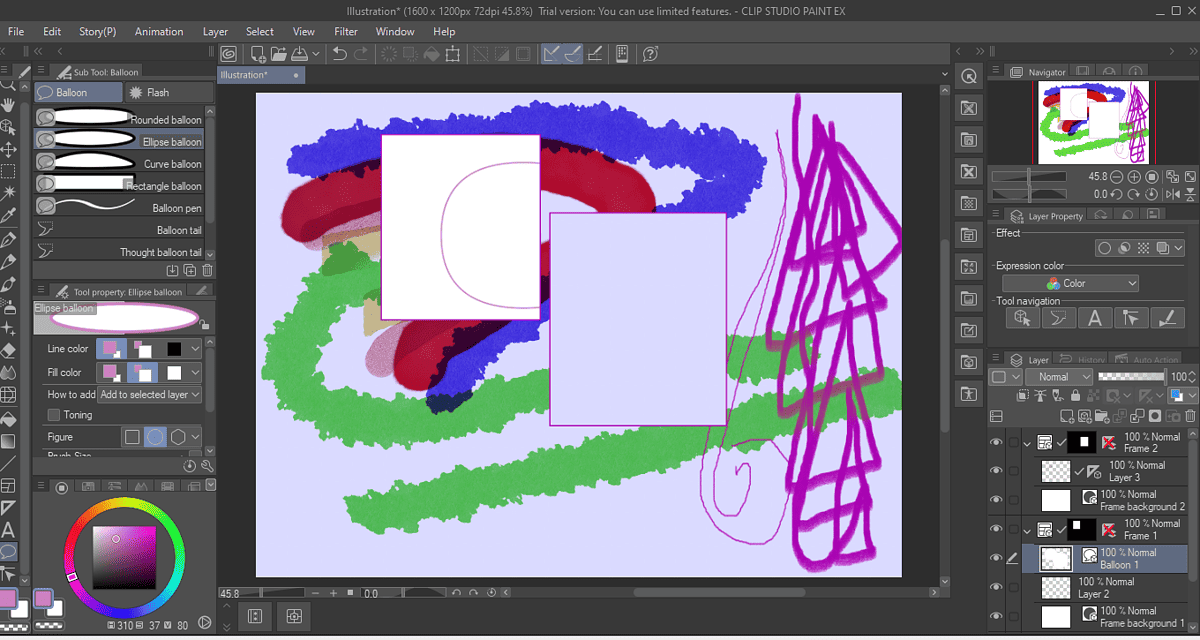
Clip Studio Paint to wieloplatformowa aplikacja do rysowania dla systemu Windows, znana z intuicyjnego interfejsu i dostępnych, profesjonalnych narzędzi. Możesz używać wysokiej jakości pędzli imitujących fakturę prawdziwej farby i ustawiać modele 3D.
Clip Studio ma różne ustawienia, takie jak tekstura pędzla, kształt, ustawienie podwójnego pędzla, krawędź i efekt rozpylania. Możesz także tworzyć grafiki liniowe ze stabilizacją linii, dopasowywać kształty palcami i tworzyć do 10,000 XNUMX warstw.
Dostępne jest inteligentne narzędzie do wypełniania kolorem i automatyczny moduł kolorowania AI, które pomogą Ci szybciej malować. Możesz także używać określonych narzędzi do tworzenia i publikowania komiksów, mang i narzędzi internetowych. Możesz nawet tworzyć GIF-y do pełnometrażowych animacji.
| ZALETY | Wady |
| Świetne narzędzia i zasoby do rysowania, takie jak moduł kolorowania AI, warstwy i pędzle | Stroma krzywa uczenia się może stanowić problem dla wielu użytkowników |
| Idealny do łatwego tworzenia mangi i komiksów | Nie ma planu jednego zakupu innych urządzeń |
| Różnorodne zasoby i samouczki online | Może być powolny |
8. MyPaint
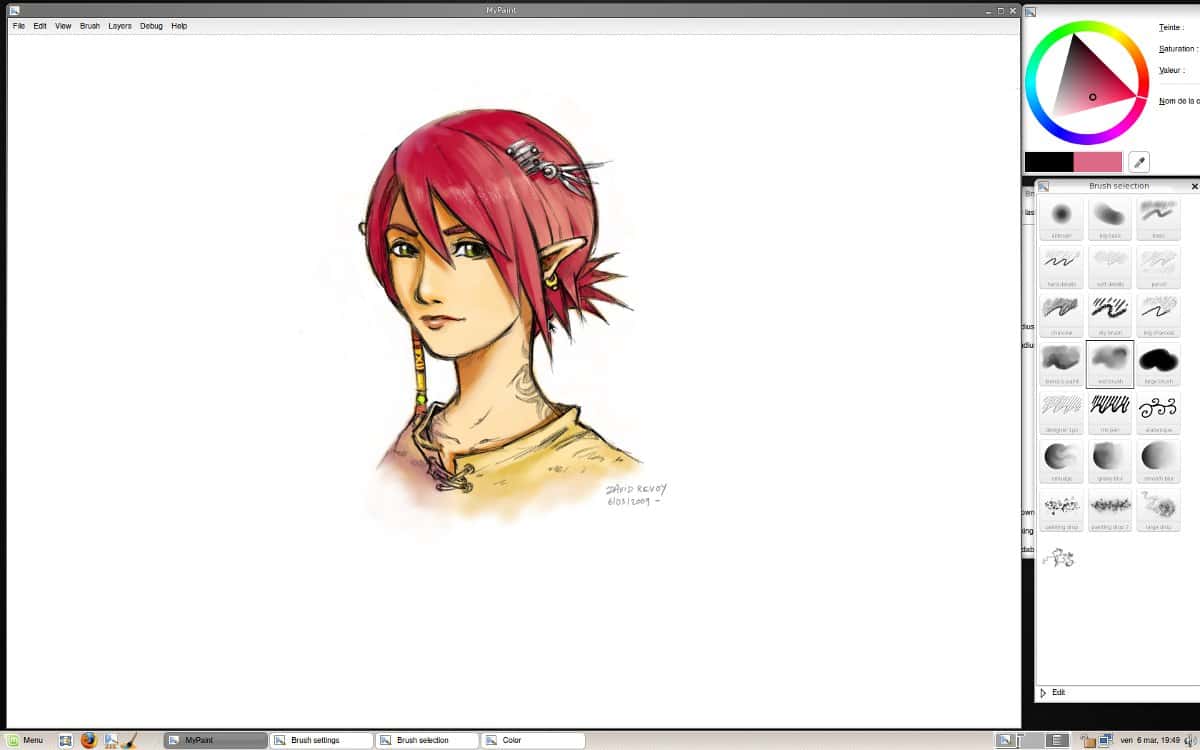
MyPaint to bezpłatna i łatwa w użyciu aplikacja do rysowania o otwartym kodzie źródłowym dla systemu Windows. Jest to edytor grafiki rastrowej, idealny dla entuzjastów rysowania i malowania, ponieważ pozwala na użycie niestandardowych pociągnięć.
Nie rozprasza również uwagi, ponieważ ma tryb pełnoekranowy, który pozwala skupić się na kreatywnych zajęciach.
Możesz pracować na wielu płótnach za pomocą konfigurowalnych pędzli i zestawu przydatnych narzędzi do linii i symetrii. Jest także lekki i ma natywne wsparcie stabilizacji.
Tworzenie nowych produktów za pomocą MyPaint jest łatwe. A co najważniejsze, wybór pędzli jest nieograniczony.
| ZALETY | Wady |
| Jest bardzo łatwy w obsłudze i spełnia swoje zadanie | Interfejs można ulepszyć |
| Jest bezpłatny i ma otwarte oprogramowanie i ma solidną społeczność | Narzędzia w MyPaint działają wolno |
| Jest to przydatne do szybkich rysunków i edycji obrazów | Oprogramowanie jest dość błędne i przestaje odpowiadać |
9. Inkscape
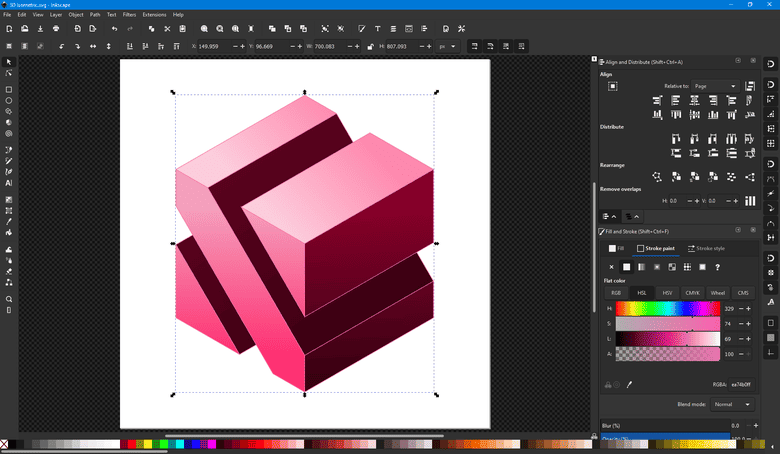
Inkscape to oprogramowanie do grafiki wektorowej, które pełni również funkcję aplikacji do rysowania dla systemu Windows. Zawiera różnorodne narzędzia do rysowania, narzędzia do kaligrafii, narzędzia do klonowania, narzędzia do kolorowania i renderowania.
Dzięki całkowicie wygładzonemu wyświetlaniu i obsłudze przezroczystości alfa podczas wyświetlania i eksportu do formatu PNG doskonale nadaje się do renderowania.
Możesz w pełni wykorzystać możliwości edycji węzłów, operacji boolowskich, tworzenia bitmap i śledzenia. Inkscape świetnie nadaje się również do transformacji i operacji w kolejności Z. Można go używać do kreskówek, clipartów, logo, typografii, diagramów i schematów blokowych.
| ZALETY | Wady |
| Opcje manipulacji obiektami to dostępne dla warstw, wyrównania i wielu innych Operacje kolejności Z | Nie jest darmowy ani dostępny bez subskrypcji |
| Można tworzyć wzory i aranżacje klonów za pomocą narzędzia klonowania na żywo | Brak zaawansowanych funkcji rysowania |
| Dostępne szablony | Dość stroma krzywa uczenia się |
10. Farba Tux
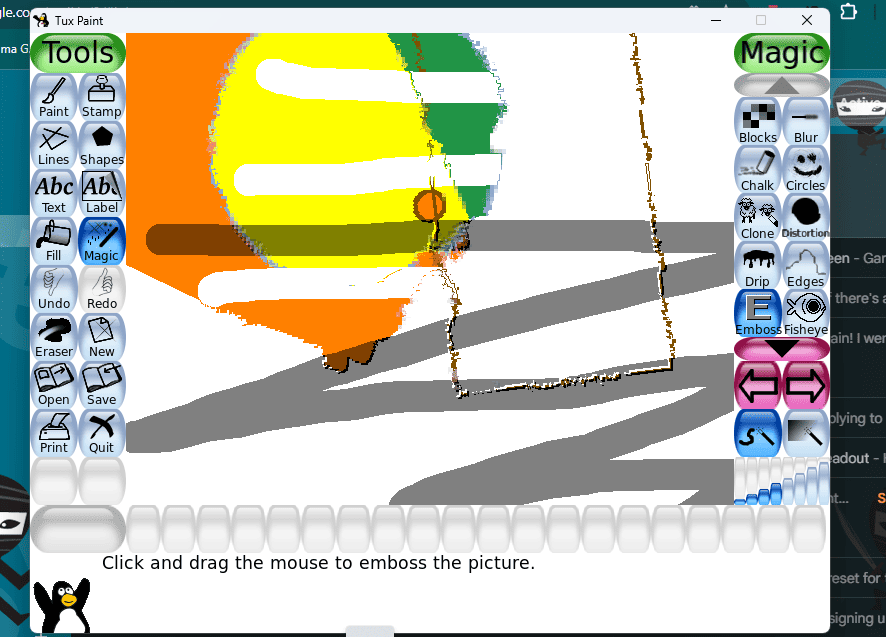
Farba Tux to aplikacja do rysowania typu open source dla systemu Windows, idealna dla dzieci, ale mogą z niej korzystać także dorośli. To oprogramowanie jest bezpłatne, nie rozprasza reklam i ma łatwy w użyciu interfejs z interaktywnymi efektami dźwiękowymi.
Tux Paint oferuje czyste płótno i różnorodne narzędzia do rysowania. Obsługuje zgodność między platformami, pędzle, w tym animowane, alternatywne palety kolorów, narzędzia linii, tekst i etykiety oraz ponad 90 efektów specjalnych.
Możesz także używać filtrów kolorów, dodawać efekty rozkwitu, symulować podwójne widzenie, oddzielne kanały kolorów i nie tylko.
| ZALETY | Wady |
| Interfejs jest tak intuicyjny, że jest idealny dla dzieci i początkujących | Brakuje zaawansowanych funkcji dla dorosłych |
| Realistyczne efekty mieszania z wieloma innymi narzędziami | Może mieć efekty dźwiękowe, które mogą być irytujące dla dorosłych |
| Dobry do ekranów dotykowych, reaguje na wejścia | Brak opcji konturu |
Jak wybrałem najlepsze aplikacje do rysowania dla systemu Windows
Aby uzyskać jak najdokładniejsze wyniki, zdecydowałem się spędzić kilka godzin na testowaniu każdej aplikacji.
Przetestowałem w sumie 25 aplikacji do rysowania. Sprawdziłem, czy symulują prawdziwe techniki i media rysunkowe oraz tworzą animację. Szczególną uwagę zwróciłem także na ogólną łatwość obsługi, nawigację w interfejsie użytkownika i zaawansowane funkcje rysowania/malowania.
Podczas moich badań szczegółowo zapoznałem się z funkcjami każdej aplikacji, aby zobaczyć, jakie są ich zalety i wady oraz wyróżniające się narzędzia.
Jak prawidłowo korzystać z aplikacji do rysowania?
Rozpoczęcie pracy z aplikacją do rysowania może być trudne. Aby pomóc Ci w rozpoczęciu pracy, udostępniłem przewodnik krok po kroku dotyczący korzystania z Clip Studio Paint.
Krok 1: Po pobraniu Clip Studio Paint na komputer z systemem Windows kliknij Paint po lewej stronie, aby uruchomić aplikację do rysowania. Zaloguj się na swoje konto lub przejdź do przeglądarki, aby się zarejestrować.

Krok 2: Jeśli chcesz malować, kliknij ikonę pędzla w menu po lewej stronie. Możesz dostosować grubość farby, rozmiar pędzla i inne parametry. Do wyboru jest 7 rodzajów pędzli.
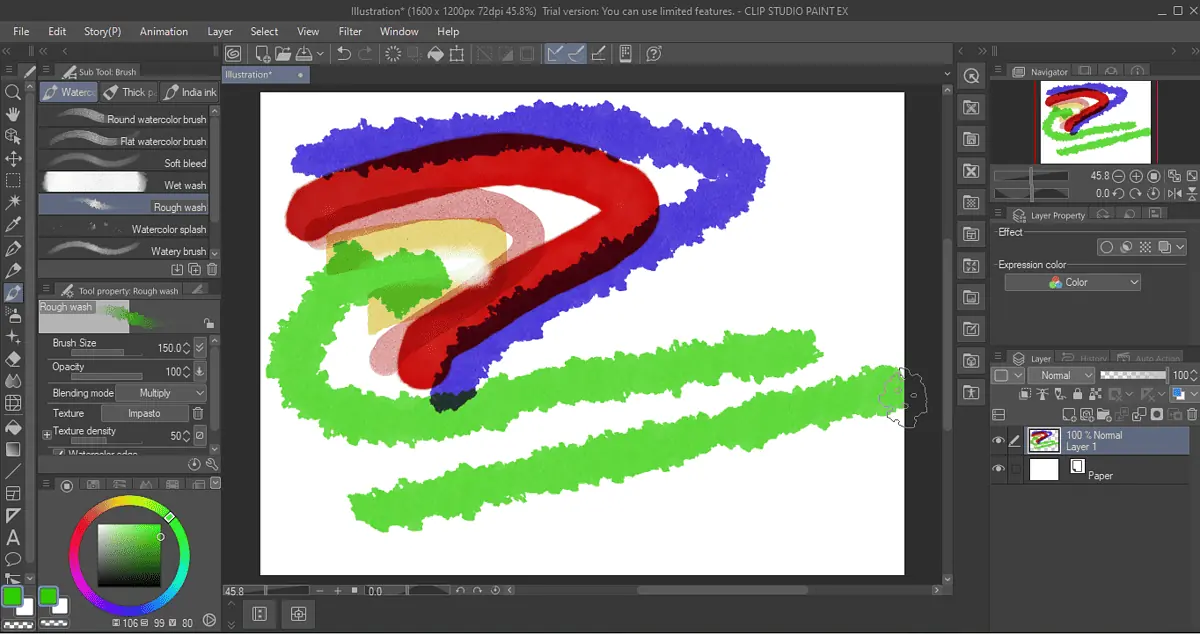
Krok 3: Jeśli chcesz rysować, kliknij ikonę pióra po lewej stronie. Możesz wybrać pióro lub marker oraz jego grubość, rozmiar pędzla i inne. Możesz także ustabilizować swój rysunek, aby uzyskać czystsze linie.
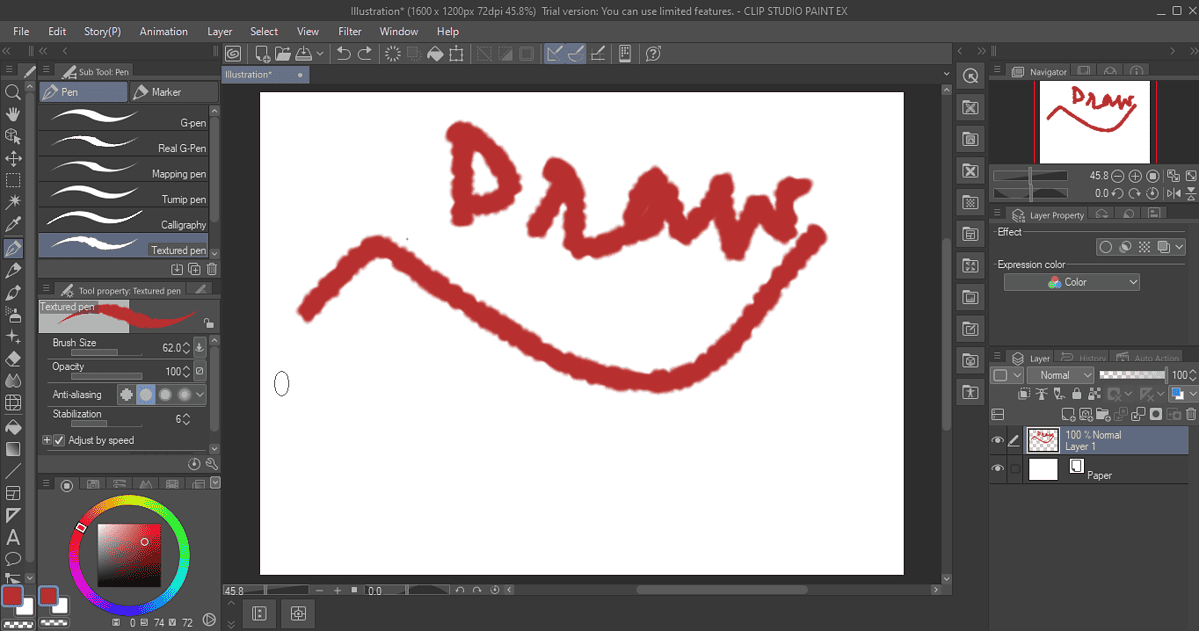
Krok 4: Aby usunąć elementy, możesz użyć przycisku cofania lub ikon gumki. Możesz także wybierać spośród wielu typów gumek, takich jak twarde, miękkie, ugniatane i inne. Naciśnięcie CTRL + Z może pomóc w cofnięciu ostatniej akcji.
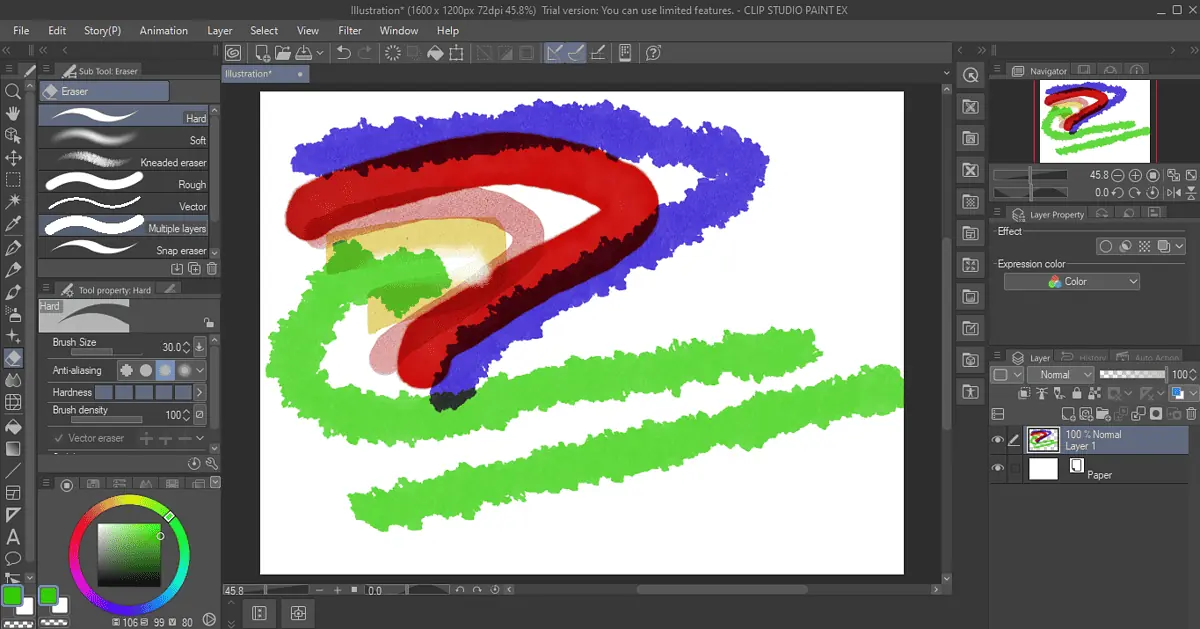
Krok 5: Aby szkicować, wybierz ikonę ołówka i wybierz narzędzie: ołówek (zwykły lub mechaniczny) lub pastel (węgiel, kredka, kreda itp.).
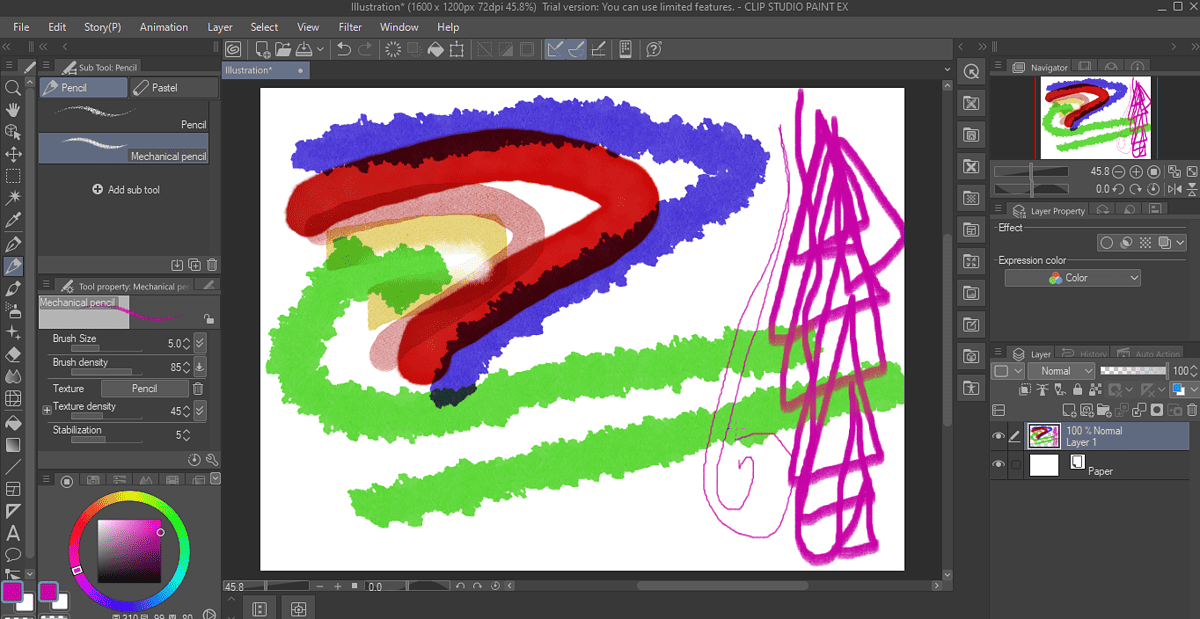
Krok 6: Można także tworzyć figury i wypełniać kształty. Do tworzenia modeli 3D będziesz musiał użyć narzędzia do modelowania 3D. Gotowe modele znajdziesz wchodząc na stronę materiały kartę, a następnie 3D > Poza.
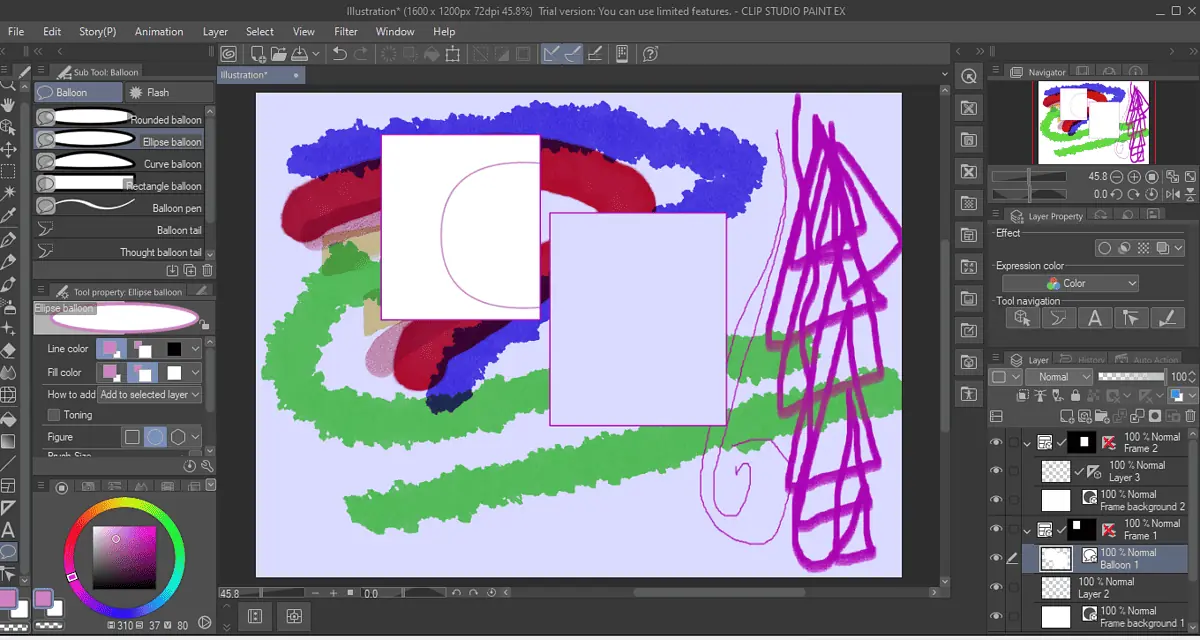
możesz również być zainteresowany:
- 20 najlepszych aplikacji dla systemu Windows 11 do użycia w 2024 r
- Najlepsze oprogramowanie do zmiany rozmiaru obrazu
Znalezienie najlepszych aplikacji do rysowania dla systemu Windows może być trudnym zadaniem, jeśli nie masz jasności co do swoich wymagań. Jeśli szukasz prostej aplikacji do rysowania, idealnej dla dzieci i dorosłych, rozważ TuxPaint lub Microsoft Fresh Paint. Jeśli szukasz bardziej profesjonalnych aplikacji wyposażonych w narzędzia AI i zaawansowane funkcje, możesz rozważyć Krita, Sketchbook, Corel Painter lub Adobe Fresco.
Dostępnych jest również kilka aplikacji do rysowania typu open source: MyPaint, Tux Paint i Krita. Clip Studio Paint i Ibis Paint są dość intuicyjne. Możesz także rozważyć Inkscape, jeśli chcesz pracować z edycją węzłów, operacjami boolowskimi, tworzeniem bitmap i śledzeniem. Dodatkowo, jeśli masz ochotę pójść o krok dalej w swoich dziełach, wypróbuj niektóre z najlepszy program do malowania.